经验直达:
- 如何在excel中插入图表
- 怎么在excel中插入图表
- 怎样在excel中嵌入图表
一、如何在excel中插入图表
【怎么在excel中插入图表 如何在excel中插入图表】1、首先打开电脑进入电脑桌面,然后打开目标EXCEL表格,显示需要编辑的单元格,将要制成图表的数据全?。?
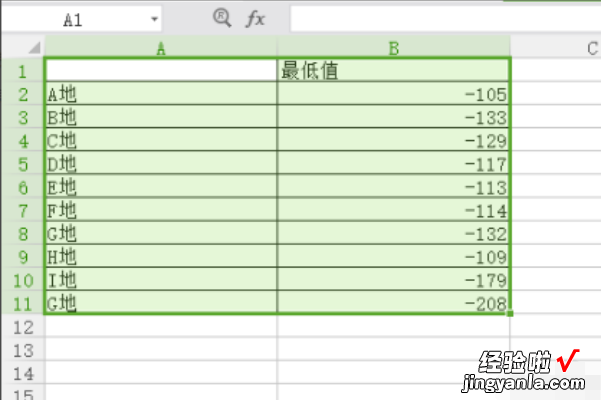
2、之后进入到一个新的页面,然后依次点击上方菜单栏的插入选项、图表选项,选择一个自己要制作的图表类型;
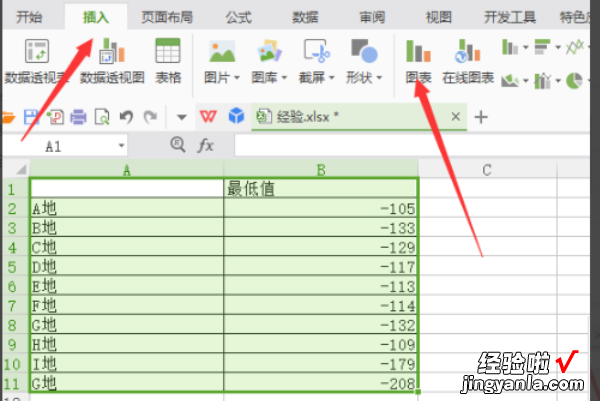
3、此时鼠标点击到横坐标轴,然后鼠标右键,找到弹出菜单中的【设置坐标轴格式】选项,点击【设置坐标轴格式】选项;
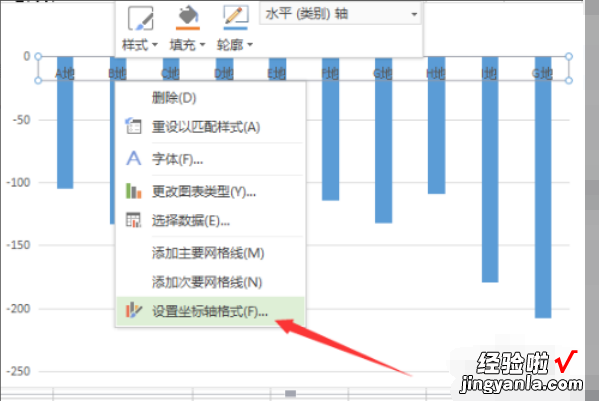
4、在右侧的坐标轴功能分类里往下翻,找到其中的标签位置,默认是轴旁 , 选择为高 , 这样很坐标轴的标签就移到了上部;
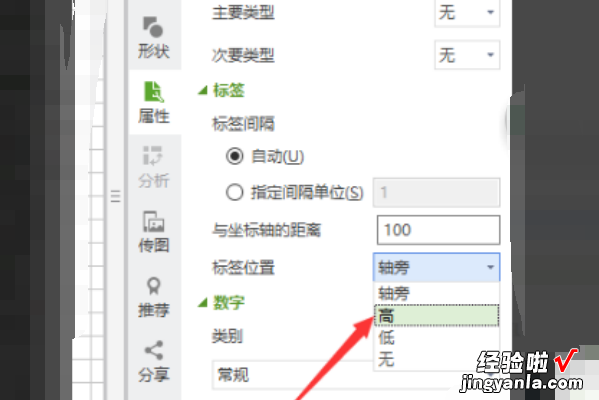
5、接着同样方法,选择纵坐标轴,右键选择【设置坐标轴格式】选项,在右侧坐标轴功能类下,选择里面的【逆序刻度值】选项;
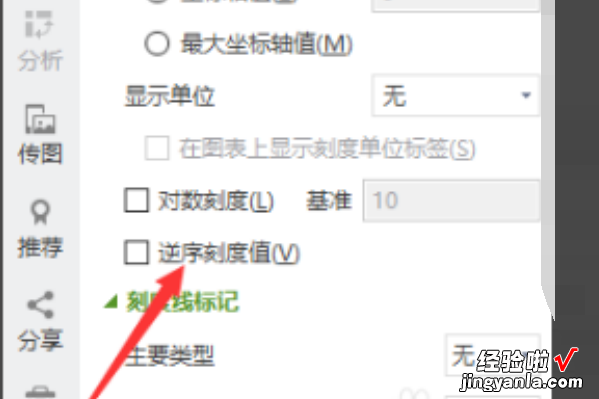
6、这样,此时的图形就跟我们平常使用较为常见的类型一致了,即X轴坐标轴在最下面放置 。
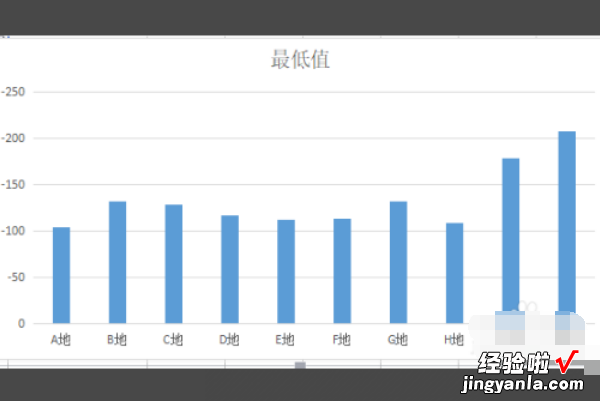
二、怎么在excel中插入图表
第一,默认的excel图表标题
默认的excel图表标题添加方法是:选择图表 , 单击“图表工具——布局——图表标题” , 根据需要选择“居中覆盖标题”项等,就可以添加图表标题 。如下图所示:
excel默认图表标题,不能通过拖动操作更改标题大?。?默认标题无法做到与图表等宽,文字排版也有诸多局限 。
第二,excel图表标题引用
如果单元格中已经有标题文字内容 。我们在制作图表时,就没有必要再重复打字,excel图表标题可以引用单元格内容 。
excel图表标题引用方法是:单击图表标题,然后在编辑栏中输入:=含有标题内容的单元格引用地址,按Enter键,即可生成与单元格链接相同内容的图表标题 。
如果我们修改标题所在单元格的内容,图表标题内容也会随之相应改变 。
第三,文本框取代excel图表标题框
在图表区先腾出插入图表标题的位置,激活图表,选择“图表工具——布局——文本框”,插入文本框之后,拖拽调整,可以让它与图表左右及上边紧贴重合 。
使用上面介绍的“图表工具——布局——文本框”插入的文本框和图表是一个整体,图表移动时,文本框不会脱离图表 。
另外,除了图表工具里面的文本框之外,excel也有插入文本框的功能,单击“插入”——“文本框” 。如下图所示:
这个文本框与图表工具里面的文本框用法完全一致 。唯一不同的是,如果我们使用插入选项卡的文本框,文本框和图表不是一个整体 , 当我们在工作表拖动图表时,需要将文本框和图表进行组合再拖动 , 否则文本框就会脱离图表 。
组合的方法是:先选择文本框 , 按shift键再选择图表,单击绘图工具——组合 。
如果已经使用插入选项卡的文本框做好图表标题,也可以复制、剪切,然后激活图表,粘贴 。这样操作之后 , 它们也是一个整体 。
三、怎样在excel中嵌入图表
Excel中经常需要使用到图表功能,图表具体该如何嵌入呢?接下来是我为大家带来的excel表格嵌入图表的方法,供大家参考 。
excel表格嵌入图表的方法:
嵌入图表步骤1:打开Excel,框选将要生成图表的数据 。
嵌入图表步骤2:在工具栏中选择“插入”——“图表” 。
嵌入图表步骤3:这时,选择图表类型 , 如三维簇状柱形图,并点击“下一步” 。
嵌入图表步骤4:这时将叫你选择图表源数据,由于我们第一步已经选择了,这时直接点击“下一步” 。
嵌入图表步骤5:这时输入图表标题和各轴所代表的数据含义(默认为没有) 。
嵌入图表步骤6:也可以给图表加上网络线(默认为没有) 。
嵌入图表步骤7:也可以选择图例所在的位置(默认为靠右),这些都设置完后,点击“下一步” 。
嵌入图表步骤8:这时再选择插入的位置,默认为当前的页 。
嵌入图表步骤9:可以根据工作需要调整图表的大小 。
嵌入图表步骤10:然后将图表拖动到Excel中合适的位置 。
